CAD图案怎么按等比例缩放?
溜溜自学 室内设计 2022-01-21 浏览:1266
大家好,我是小溜。CAD是目前比较专业的绘图软件之一,拥有非常强大的功能可供使用,让用户能够绘制出精确的图纸作品。大部分图纸在绘制的时候,我们都需要按比例来绘制,但是CAD图案怎么按等比例缩放?不清楚操作的小伙伴们,快来参考下面教程的操作方法吧!
想要更深入的了解“CAD”可以点击免费试听溜溜自学网课程>>
工具/软件
电脑型号:联想(lenovo)天逸510s; 系统版本:Windows7; 软件版本:CAD2007
方法/步骤
第1步
首先我们打开CAD并画出一个200x150的矩形。
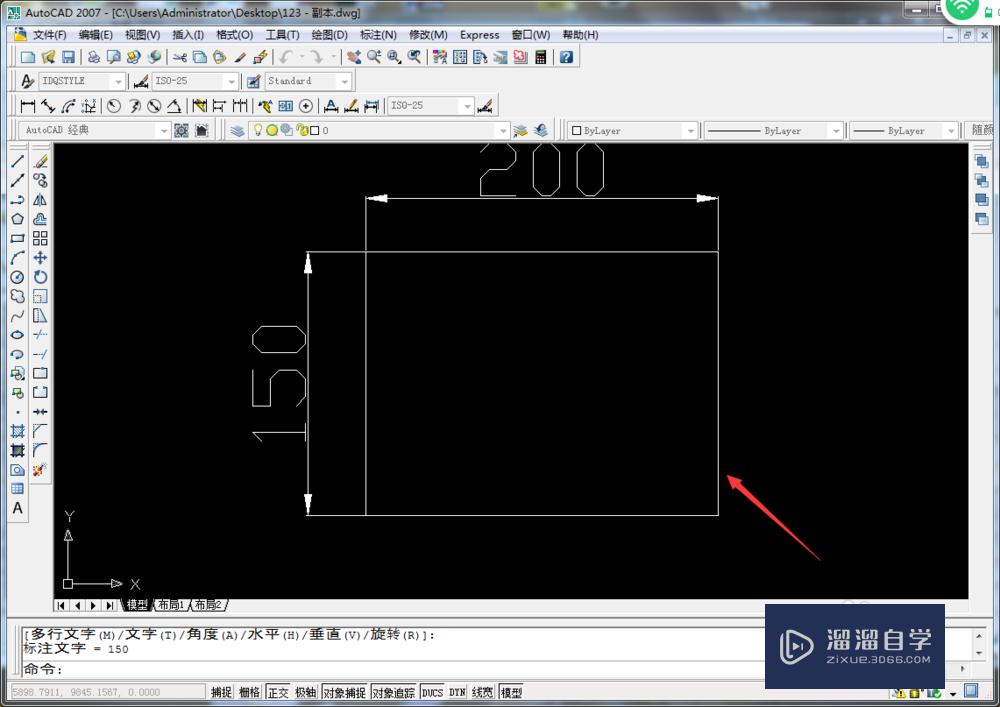
第2步
下一步我们点击图示的缩放命令。
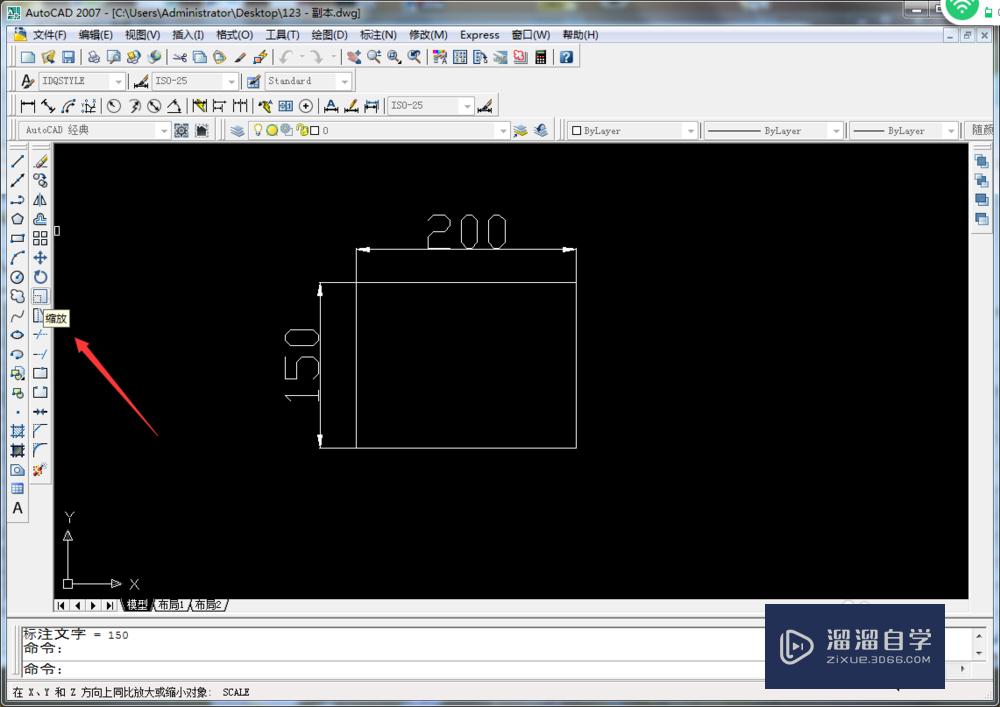
第3步
我们按照软件的提示选择缩放的对象后敲击回车。
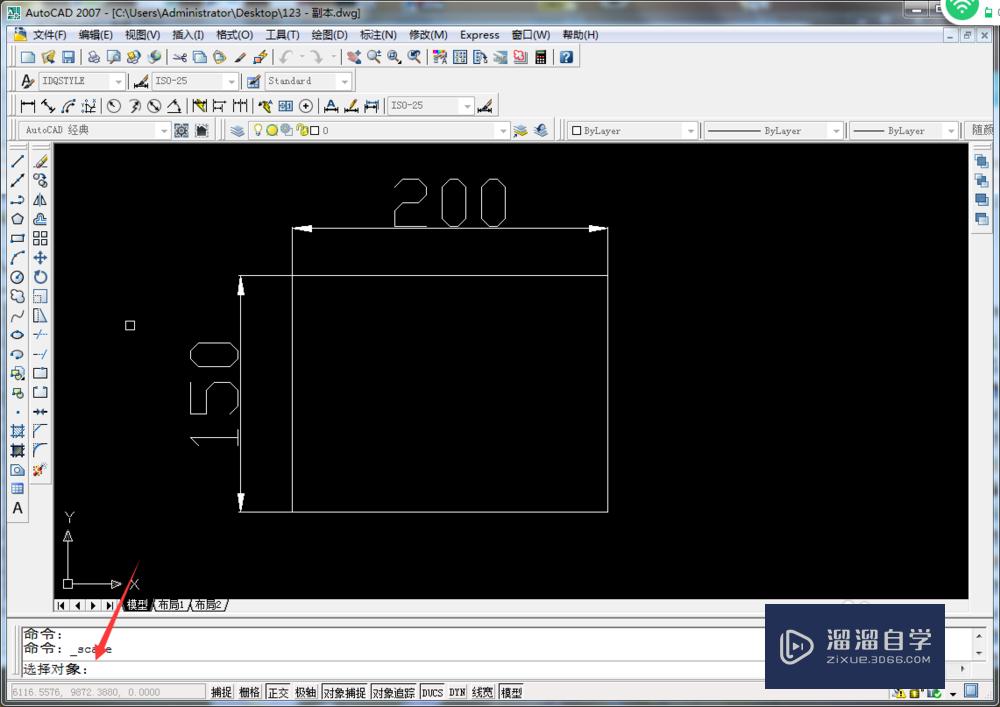
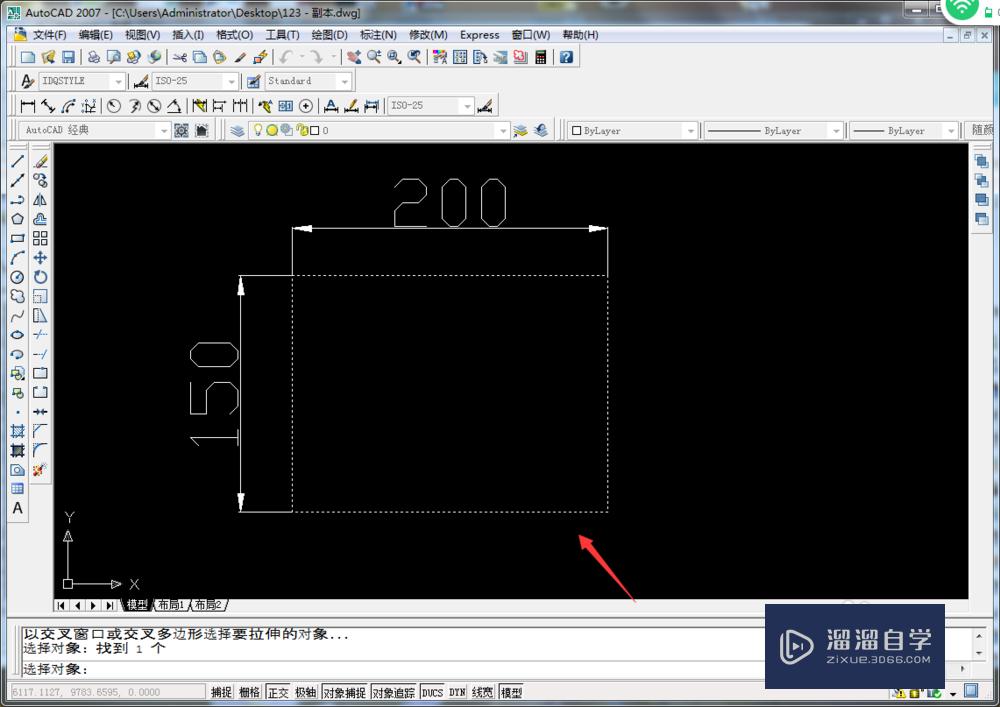
第4步
接着我们在绘图区点击一点作为缩放的基点。
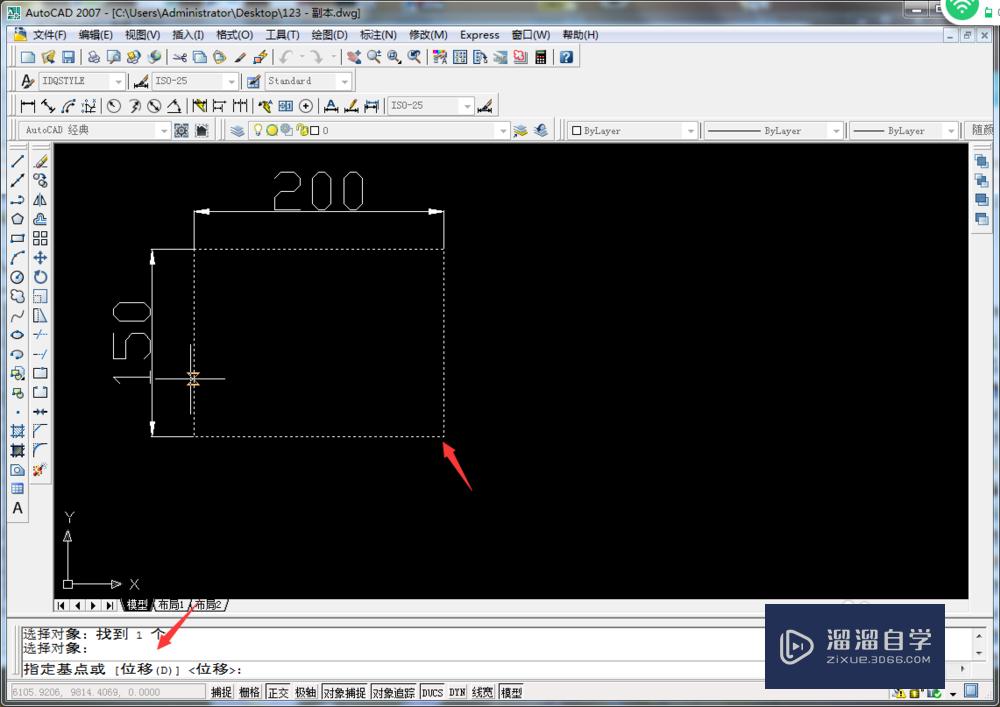
第5步
然后我们输入一个缩放的比例因子,这里我们以输入0.5为例。
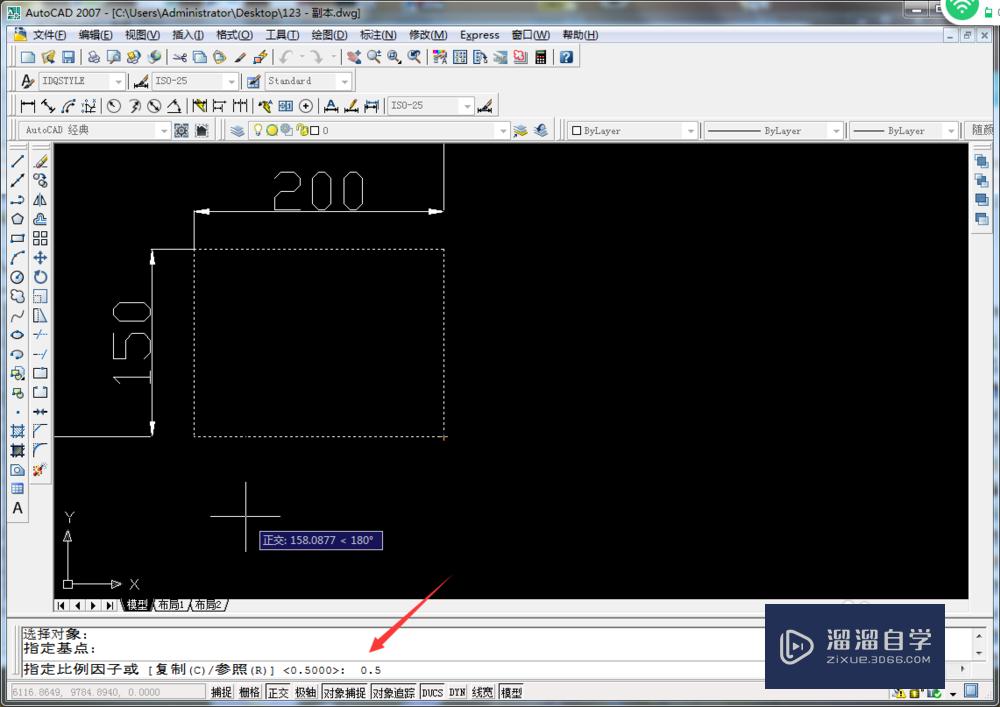
第6步
我们输入后缩放的比例因子后敲击回车键就完成图案的等比例缩放了。
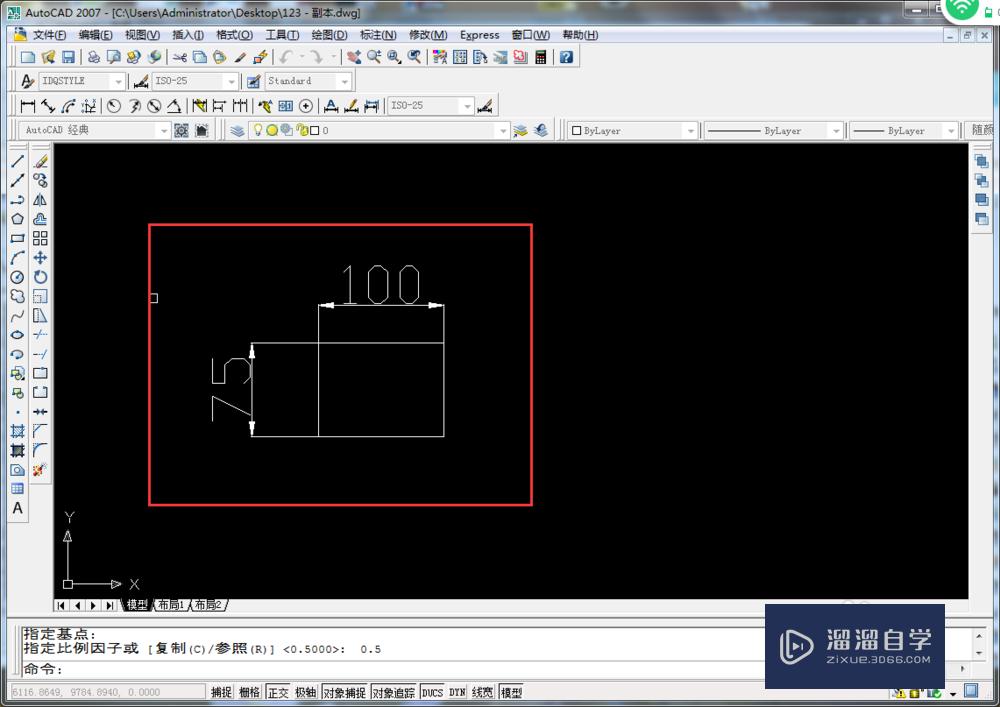
温馨提示
以上就是关于“CAD图案怎么按等比例缩放?”全部内容了,小编已经全部分享给大家了,还不会的小伙伴们可要用心学习哦!虽然刚开始接触CAD软件的时候会遇到很多不懂以及棘手的问题,但只要沉下心来先把基础打好,后续的学习过程就会顺利很多了。想要熟练的掌握现在赶紧打开自己的电脑进行实操吧!最后,希望以上的操作步骤对大家有所帮助。
相关文章
距结束 06 天 01 : 03 : 16
距结束 01 天 13 : 03 : 16
首页








